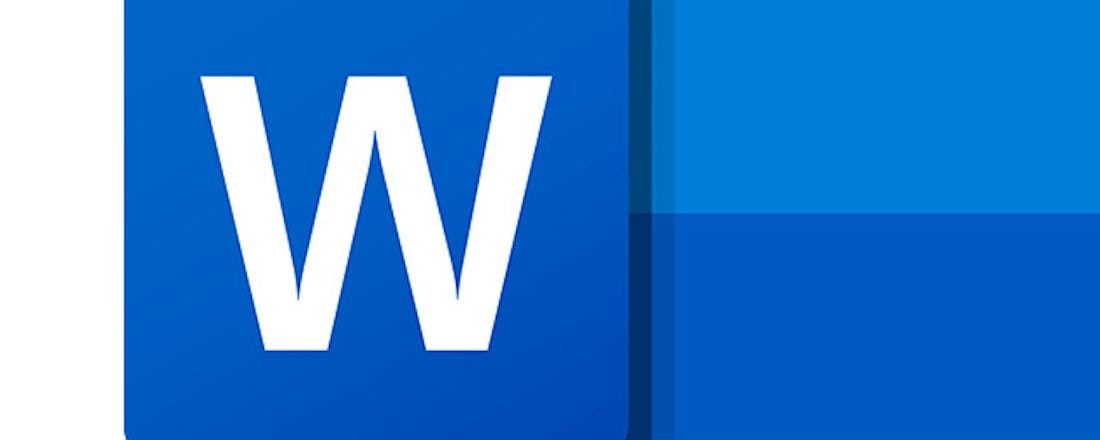Tekstvakken invoegen in Word
In plaats van gewoon in de linkerbovenhoek te beginnen typen, kun je in Word verschillende tekstvakken invoegen. Dat geeft meer mogelijkheden in de lay-out. Net zoals in brochures, kranten of magazines kun je zorgen dat de tekst automatisch van het ene tekstvak naar het andere doorloopt. Hiervoor moet je de tekstvakken wel aan elkaar koppelen.
Tekstvakken plaatsen
Vertrek van een vooraf opgemaakt tekstvak of plaats zelf een tekstvak door binnen Word in het tabblad Invoegen op de vervolgkeuzeknop Tekstvak te klikken. Selecteer de optie Tekstvak maken en teken het eerste tekstvak. Hierin begin je te typen tot dit vak vol is. Daarna volg je dezelfde stappen om het tweede tekstvak toe te voegen.
Als je een voorbeeldtekstvak of een kopie van het eerste tekstvak gebruikt, moet je eerst de tekst verwijderen die erin staat. Een vereiste om tekstvakken te koppelen, is dat het tweede tekstvak leeg moet zijn. Selecteer dus alle tekst die in het voorgeformatteerde tekstvak B staat en druk op Delete.
©PXimport
Koppelen
Vervolgens klik je op het eerste tekstvak, zodat dit actief wordt. Hierdoor verschijnt er een nieuw tabblad: Vormindeling. In de groep Tekst klik je op de knop Koppelen. Hierdoor verandert de muisaanwijzer in het pictogram van een gietkannetje. Klik met dit gietkannetje in het tweede tekstvak; op die manier ontstaat er een koppeling tussen beide tekstvakken.
Wanneer je nu in het eerste tekstvak tekst typt die te lang wordt voor dit vak, zal deze automatisch doorlopen in het tweede vak. Je kunt doorgaan met het toevoegen van tekstvakken en ook een derde, vierde enzovoort koppelen.
©PXimport
Aanpassen of verbreken
Wanneer je het formaat van een tekstvak wijzigt door aan een hoek of een rand te slepen, zal de tekst zich binnen de gekoppelde tekstvakken aanpassen. In ieder tekstvak kun je een andere opmaak toepassen, maar houd er rekening mee dat als je de grootte van de tekst wijzigt, de inhoud in de gekoppelde vakken meestal op een andere manier zal worden verdeeld.
Als je later de tekstvakken wilt ontkoppelen, moet je het eerste tekstvak selecteren en daarna klik je in het tabblad Vormopmaak op Koppeling verbreken. Hierdoor zal alle tekst die in het tweede vak stond, volledig in het eerste tekstvak verschijnen.
©PXimport